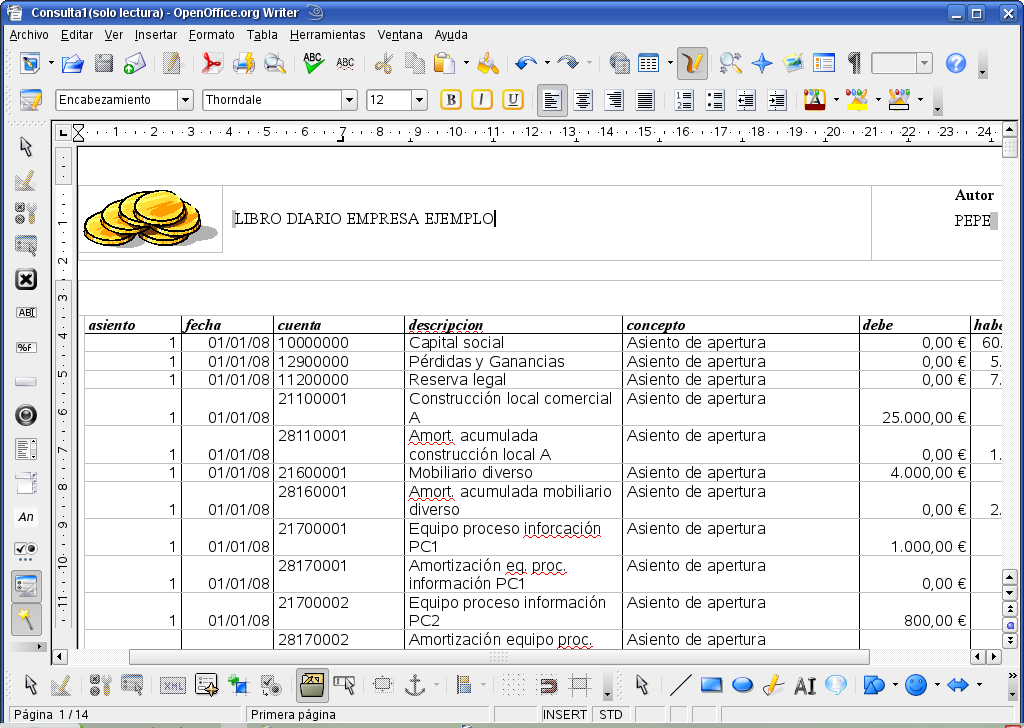Podemos acceder a MySQL o PostgreSQL a través de OpenOffice utilizando una conexión JBDC o ODBC. Nos vamos a centrar en JBDC y la base de datos PostgreSQL. Para MySQL el proceso es similar.
El primer paso será disponer de la máquina virtual de Java en nuestro equipo. Para ello instalaremos el paquete correspondiente de nuestra distribución o bien descargaremos el software de http://www.java.com
Posteriormente, nos haremos con el controlador JDBC para Postgres; lo podremos encontrar en la página: http://jdbc.postgresql.org/download.html
También es bastante factible que esté disponible para nuestra distribución; por ejemplo, para OpenSuse instalaremos el paquete “postgresql-jdbc.rpm”. Es muy importante identificar la ruta donde se va a ubicar el controlador, ya que haremos referencia a ella en el proceso de activación bajo OpenOffice. En OpenSuse lo podremos encontrar en “/usr/share/pgsql”
El siguiente paso será arrancar OpenOffice 2.X, a través de “OpenOffice Writer”, o “OpenOffice Calc” (por ejemplo). Ejecutaremos la opción del menú “Herramientas--Opciones”. En el cuadro de diálogo que aparecerá, seleccionaremos la línea “Java”, tras unos segundos aparecerá la máquina virtual de Java instalada:

En la parte derecha podemos observar el botón “Class Path”, lo presionaremos, y aparecerá el cuadro de diálogo:
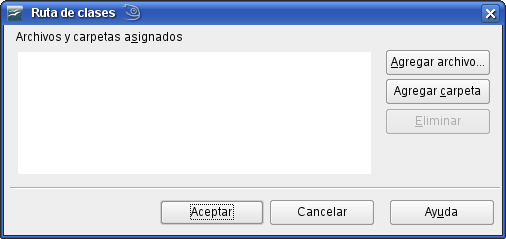
Pulsaremos “Agregar archivo” y buscaremos el controlador Java al que hacíamos mención con anterioridad (no es más que un archivo con la extensión .jar). El resultado quedará más o menos de la forma: (depende del nombre del controlador)
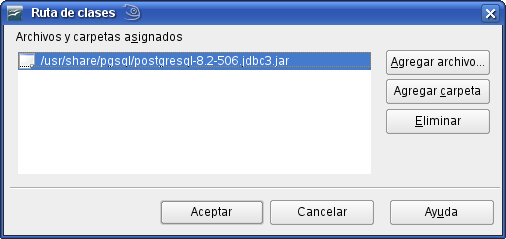
Ya sólo nos queda pulsar los botones “Aceptar” para guardar la configuración. Para que los cambios tengan efecto, tendremos que reiniciar OpenOffice.
Para conectarnos a nuestra base de datos “Postgres” seleccionaremos → → , bajo cualquier componente de OpenOffice:
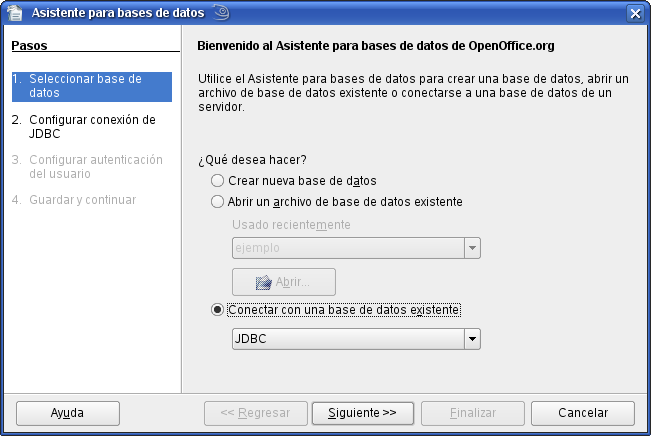
Elegiremos “Conectar con una base de datos existente” y seleccionaremos “JDBC” en el combo inferior. Para pasar a la siguiente fase, pulsaremos el botón “Siguiente”:
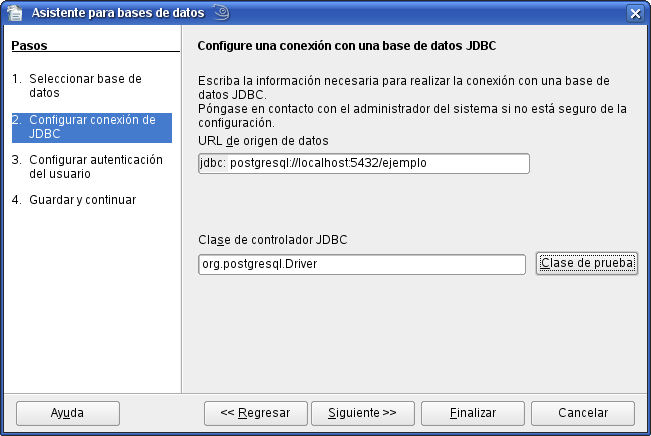
Como podemos observar, hemos completado el primer campo con la información de nuestra base de datos: “localhost” sería el nombre del host donde se ejecuta el motor Postgres (habría que sustituirlo para cada caso en particular). En este caso observamos que nos conectamos al port 5432 que es el que utiliza Postgres por defecto. Por último el nombre de nuestra base de datos es “ejemplo”
En el campo correspondiente a “Clase de controlador JDBC”, escribiremos “org.postgresql.Driver”. Podremos emplear el botón “Clase de prueba” para comprobar que el controlador se carga correctamente.
Una vez configurada la conexión JDBC podemos pasar a la siguiente fase:
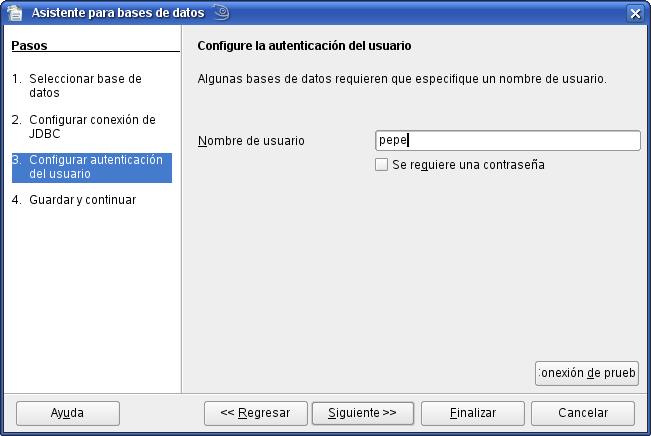
Especificaremos nombre de usuario y chequearemos “Se requiere una contraseña” si fuera necesario. El botón “Conexión de prueba” nos permitirá verificar que todo es correcto.
Si no conseguimos conectarnos a la base de datos, puede que tengamos que cambiar la configuración de Postgres, sobre todo en lo relativo al fichero “pg_hba.conf”. En OpenSuse lo podremos encontrar en la ruta: “/var/lib/pgsql/data”. La idea será cambiar el esquema de acceso de los usuarios a un sistema menos restrictivo; por ejemplo, cambiaremos el método de acceso (columna “METHOD”; último parámetro de los registros de este fichero de texto) por “trust”:
host all all 127.0.0.1/32 trust
Para editar el fichero “pg_hba.conf” utilizaremos un editor de texto. Si hemos realizado algún cambio en el mismo, tendremos que apagar y volver a poner en funcionamiento el servidor Postgres para activar la nueva configuración.
Una vez que nos hemos conectado con éxito, ya sólo quedará pulsar el botón “Finalizar” para guardar todos los settings de la conexión en un archivo. Acto seguido se abrirá la pantalla principal del apartado “Base” de OpenOffice:
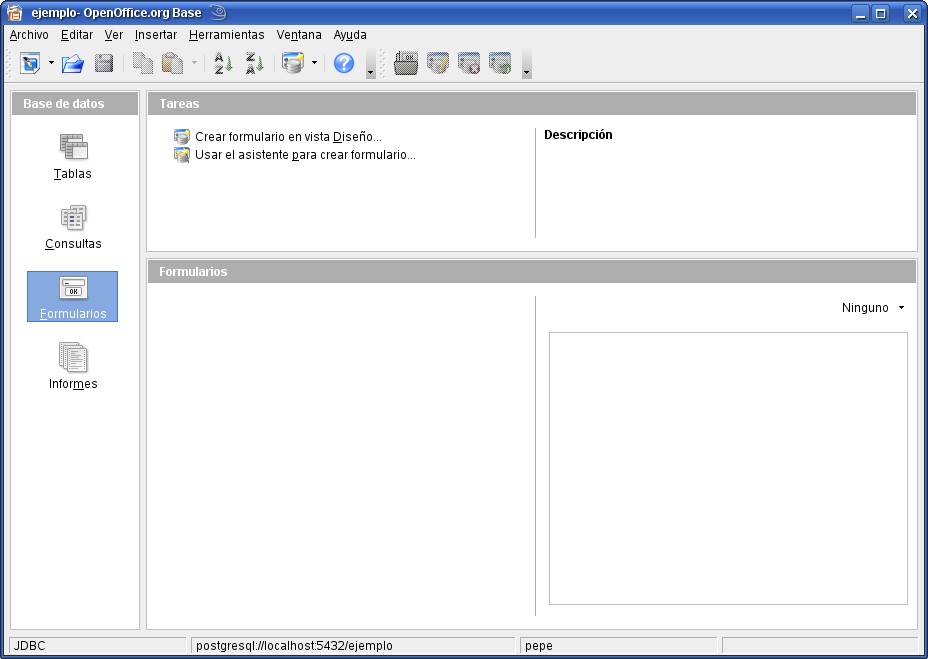
Ya estamos en condiciones de realizar nuestras consultas, formularios e informes de nuestra base de datos de KEME-Contabilidad.
Nuestra intención será crear un informe que contenga nuestro diario contable. Como va a intervenir más de una tabla, tendremos que construir la consulta que proporcione la información pertinente.
Para diseñar la consulta, seleccionaremos el icono “Consultas”, y en “Tareas” elegiremos “Crear una consulta en vista Diseño...” (si no tenemos conocimientos de SQL). Añadiremos las tablas “diario” y “plancontable”.
La ventana de diseño de consultas está formada por dos paneles: en el superior se sitúan las tablas en las que se basa la consulta, en el inferior seleccionaremos los campos que van a intervenir en la misma. Necesitaremos relacionar las dos tablas intervinientes; para ello conectaremos en el panel superior el campo “cuenta” de “diario” con “codigo” de “plancontable” pinchando con el botón izquierdo del ratón.
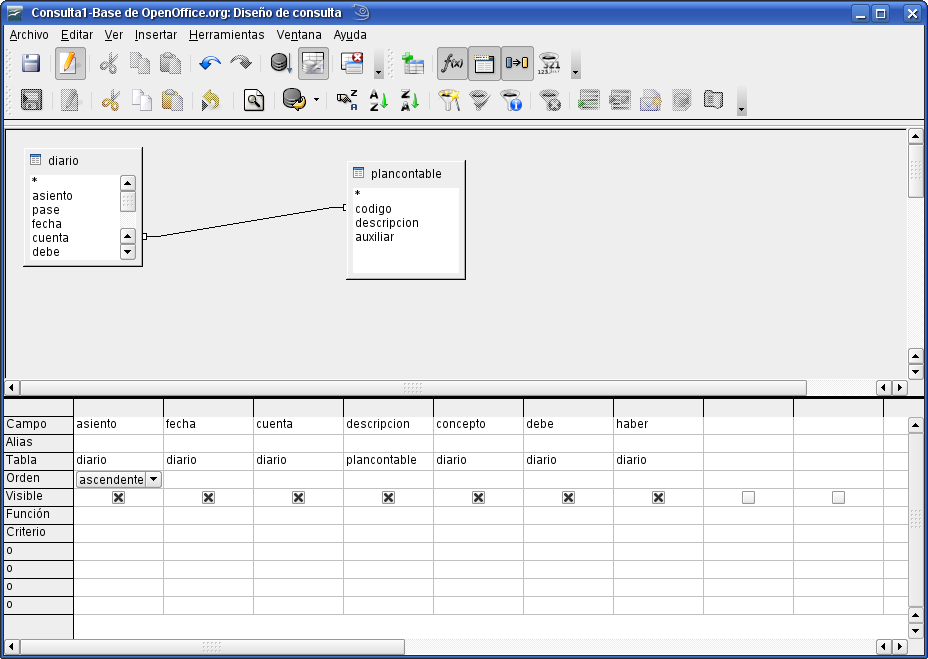
En el panel inferior añadiremos los campos asiento, fecha, cuenta, descripción (de la tabla “plancontable”), concepto, debe, haber. Posteriormente nos situaremos en la columna “asiento” y elegiremos orden “ascendente”.
Si pulsamos el botón “ejecutar consulta”, se abrirá un nuevo apartado con la información que emplearemos para el informe. Si todo es correcto, guardaremos la consulta utilizando la opción del menú →
Volveremos a la pantalla principal de “OpenOffice Base” y crearemos el informe, pulsando sobre el icono correspondiente. El diseño y construcción de un informe con el asistente de “OpenOffice Base” consta de varios pasos. En primer lugar seleccionaremos la tabla o consulta de la que se recogerán los datos, posteriormente podremos establecer las etiquetas de los campos, niveles de agrupamiento, aspecto del informe, etc.
La siguiente figura muestra lo que podría ser la ejecución de un informe del diario. Se han editado algunos formatos del informe para que recojan mejor los tipos de datos: por ejemplo en las fechas y en el debe/haber.